Heeft u een geweldige setup voor uw Firefox-browser of andere op Mozilla-code gebaseerde software en moet u hiervan een back-up maken? Nu kunt u dit snel en gemakkelijk doen met MozBackup.
MozBackup is compatibel met Firefox (1.0 - 3.5), Thunderbird (1.0 - 3.0 Beta 2), Sunbird (0.3 - 0.9), Flock (1.0 - 2.0), SeaMonkey (1.0a - 2.0 Alpha 3), Mozilla Suite (1.7 - 1.7 .x), Spicebird (0.4 - 0.8), Songbird (1.0), Netscape (7.x, 9.x) en Portable Firefox.
Opmerking: MozBackup ondersteunt momenteel geen Linux of Mac.
Installatie en pre-back-up
Het installatieproces voor MozBackup is snel en eenvoudig met in totaal vier schermen om doorheen te gaan. Het tweede scherm is van belang ... merk op dat de software wordt geleverd "as-is".
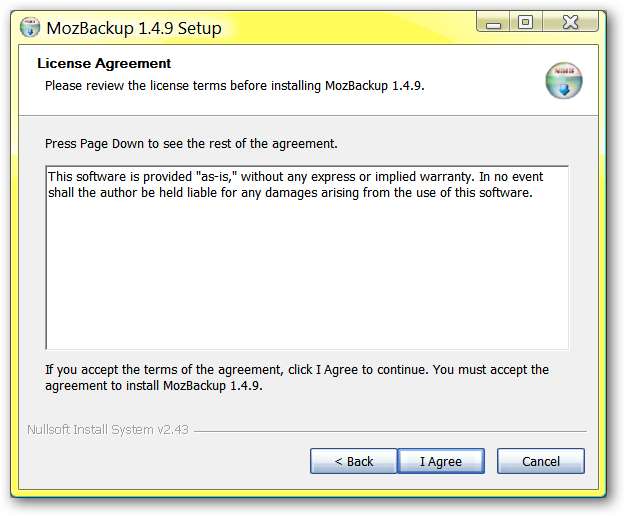
Als u klaar bent met de installatie, is het tijd om een back-up te maken van uw Mozilla-software naar keuze. Voor ons voorbeeld maken we een back-up van een standaardinstallatie van Firefox. Hier ziet u de pre-back-up van de browser (36 extensies, 3 thema's en 3 gebruikersstijlen voor de Stylish-extensie).
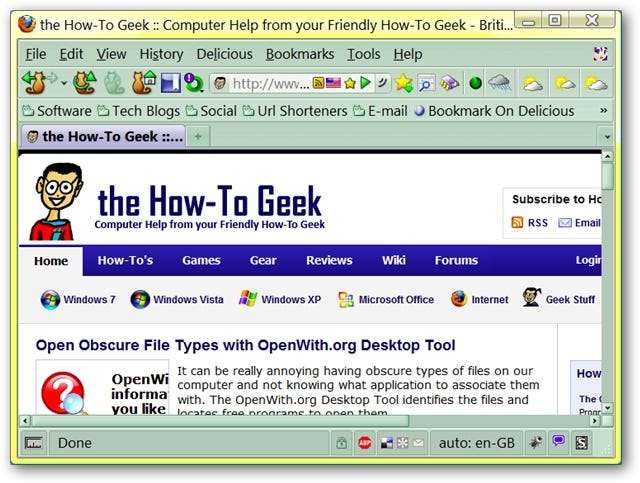
Een back-up maken van een profiel
Wanneer u klaar bent om een back-up te maken van uw Mozilla-software en MozBackup bent gestart, is dit het eerste scherm dat u ziet. Klik volgende".

In het tweede venster wordt u gevraagd om te kiezen tussen “Back-up van een profiel” of “Herstel van een profiel”. U moet ook de specifieke software selecteren waarvan u een back-up wilt maken. Voor ons voorbeeld maken we een back-up van het profiel voor Mozilla Firefox 3.5 (en-GB). Klik op "Volgende" als u klaar bent.

In het derde scherm wordt u gevraagd om het profiel te kiezen waarvan u een back-up wilt maken en waar u het back-upbestand wilt opslaan. Aangezien we een back-up maken van een standaardinstallatie, hebben we gekozen voor "standaard". Merk op dat er een selectieknop is voor Portables ( lief! ).
Voor de bestandsnaam hebben we besloten om het simpel en kort te houden (alleen de naam en datum van de software). De gekozen opslaglocatie was het bureaublad om het back-upbestand later gemakkelijk terug te vinden. Klik volgende".
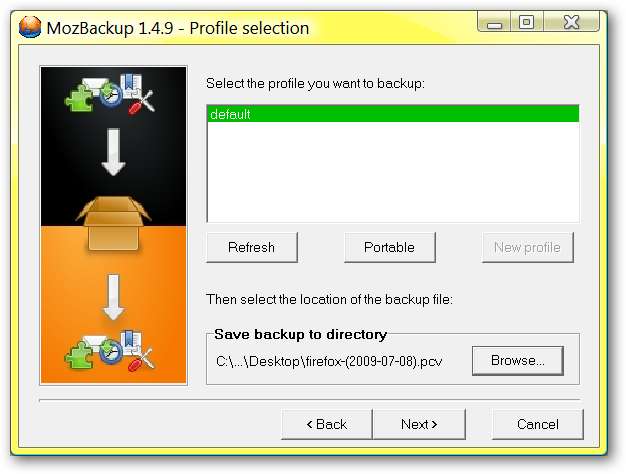
Nadat u op “Volgende” heeft geklikt, krijgt u de optie om het back-upbestand met een wachtwoord te beveiligen. Kies de optie die het beste bij u past. Voor ons voorbeeld hebben we ervoor gekozen om het bestand niet met een wachtwoord te beveiligen. Klik daarna op “Volgende”.
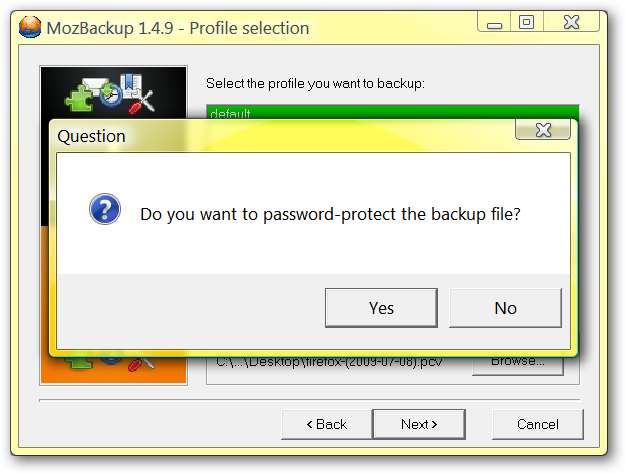
Voor degenen onder u die uw back-upbestand met een wachtwoord willen beveiligen, is hier het venster dat u zult zien. U moet het door u gekozen wachtwoord invoeren en bevestigen. Klik op "OK" als u klaar bent.
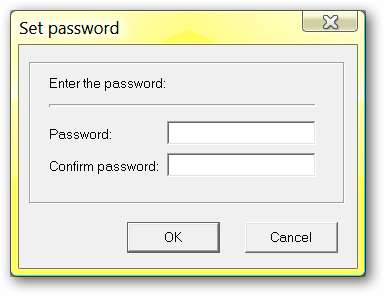
In het vierde venster heeft u de mogelijkheid om de delen van het Mozilla-profiel te kiezen waarvan u een back-up wilt hebben. Klik eenvoudig om een bepaalde optie te selecteren of te deselecteren. Let op de knop met de tekst "Onbekende bestanden" onderaan. Dit is het bekijken waard als u uw back-up nog verder wilt verfijnen.
Klik op "Volgende" als u klaar bent met het selecteren van alle gewenste opties (in slechts één of beide vensters).
Opmerking: hoewel thema's hier niet worden vermeld, wordt er ook een back-up van gemaakt met uw profiel. Bovendien zijn alle items in het venster Componenten selecteren en Onbekende bestanden standaard geselecteerd.
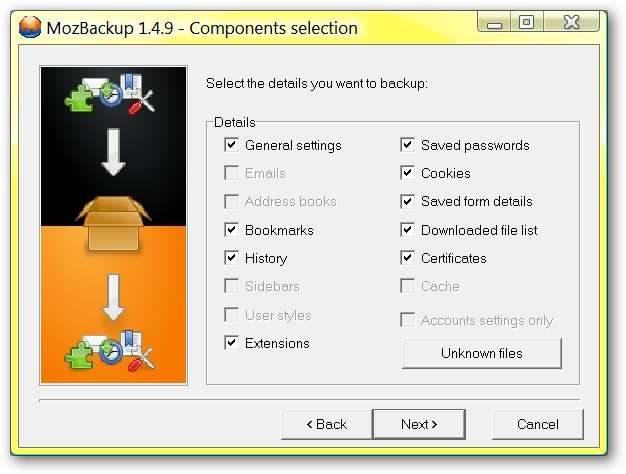
Als u op de knop "Onbekende bestanden" klikt, ziet u het volgende venster met meer keuzes over datgene waarvan u een back-up wilt hebben ( geweldig! ). Klik om opties te selecteren of deselecteren. Klik op "OK" als u klaar bent.
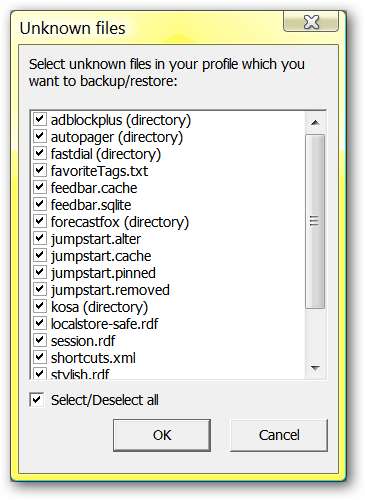
Zodra u op "Volgende" hebt geklikt voor het vierde venster (hierboven weergegeven), begint MozBackup met het maken van uw nieuwe back-upbestand. Hier kun je zien hoe MozBackup werkt ...

Zodra MozBackup is voltooid, ziet u dit venster met een lijst van wat er in het back-upbestand is opgenomen.
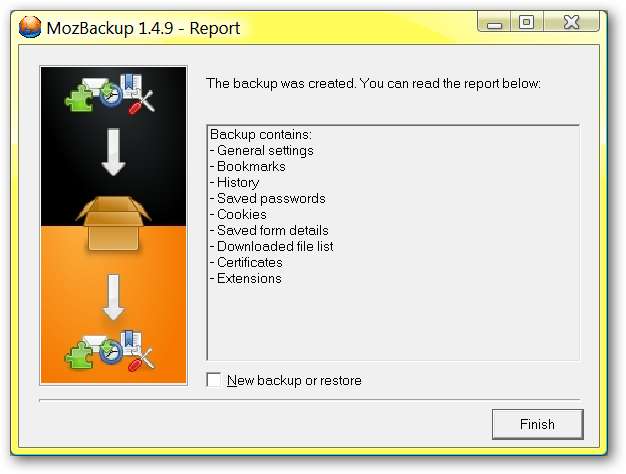
Een profiel herstellen
Tijd om je profiel te herstellen! Voor ons voorbeeld gaan we het profiel herstellen naar een draagbare versie van Firefox. Zodra u MozBackup heeft gestart, is hier het eerste venster dat u ziet. Klik volgende".
Opmerking: als u een nieuwe installatie van Portable Firefox heeft, moet u deze een keer uitvoeren om een standaardprofielgedeelte in uw draagbare computer te maken.
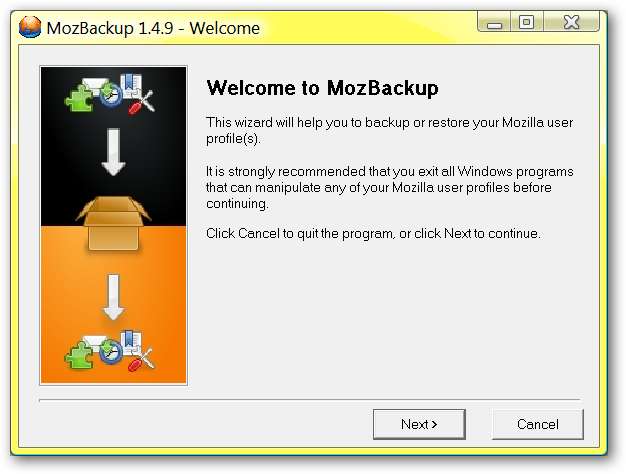
In het tweede venster moet u opnieuw kiezen tussen "Back-up van een profiel" of "Een profiel herstellen" en de Mozilla-software waarop u de profielback-up wilt installeren. Voor ons voorbeeld hebben we gekozen voor "Een profiel herstellen" en Mozilla Firefox 3.5 (en-GB). Klik volgende".

In het derde venster moet u naar het back-upbestand bladeren dat u eerder hebt gemaakt (aanbevolen om dit eerst te doen) en vervolgens het profiel kiezen waarnaar u wilt herstellen. Omdat we in ons voorbeeld naar een draagbare versie herstellen, hebben we op de knop "Draagbaar" geklikt.
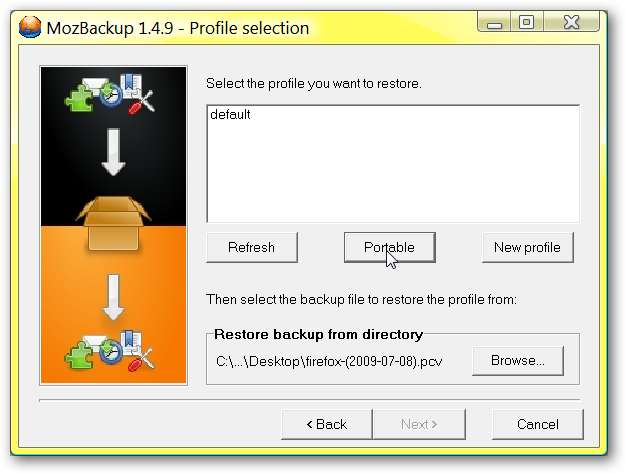
Als u op de knop "Draagbaar" klikt, wordt een browservenster geopend waarin u de profielmap van een draagbare browser kunt vinden. In ons voorbeeld was de thuismap van de draagbare map "Mobile Fox" (Mobile Fox -> Data -> profiel). Klik OK".
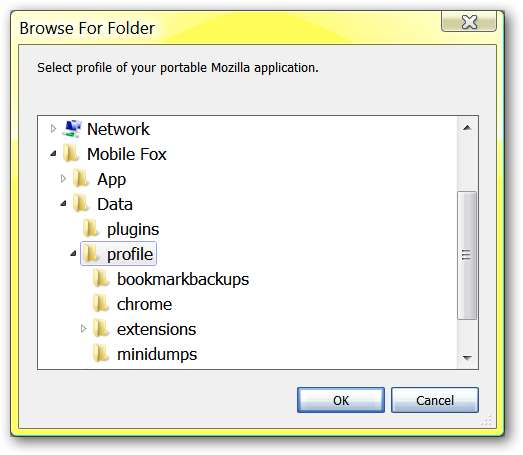
Zodra u de profielmap heeft gevonden waarnaar u herstelt, kunt u zien dat "Draagbaar profiel" nu in de lijst verschijnt. Selecteer het juiste profiel dat is gekoppeld aan uw back-upherstel. Klik volgende"
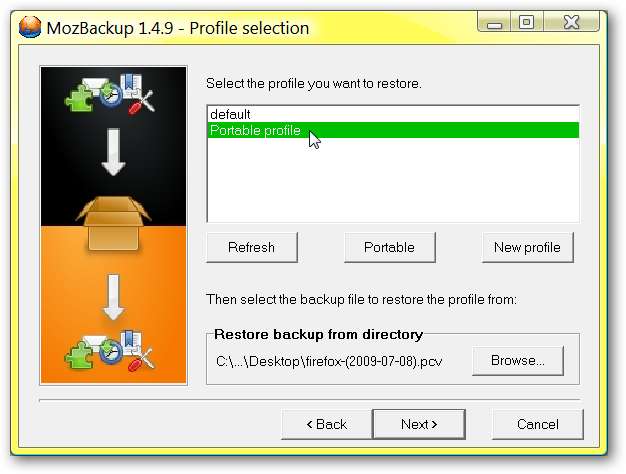
In het vierde venster kunt u opnieuw de items kiezen die u wilt herstellen, samen met de opties die worden weergegeven in het venster Onbekende bestanden. Dit is een leuke optie als u ergens over van gedachten bent veranderd en die bepaalde "set items" niet wilt herstellen.
Nadat u uw keuzes heeft gemaakt, klikt u op “Volgende”.
Opmerking: Alle items in het venster Componentenselectie en Onbekende bestanden zijn standaard geselecteerd.
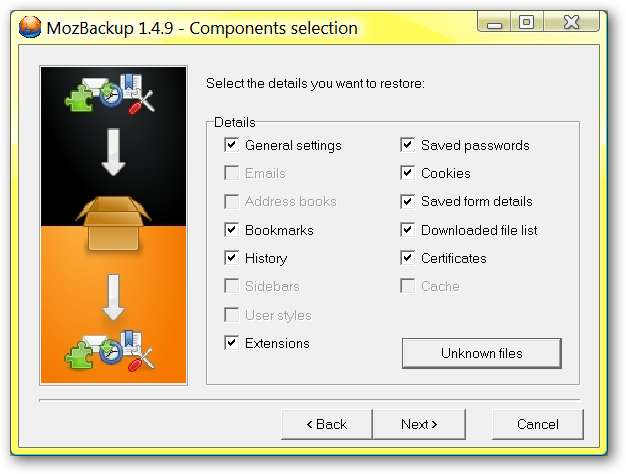
Kies de extra bestanden die u wel of niet wilt herstellen en klik op "OK" ...
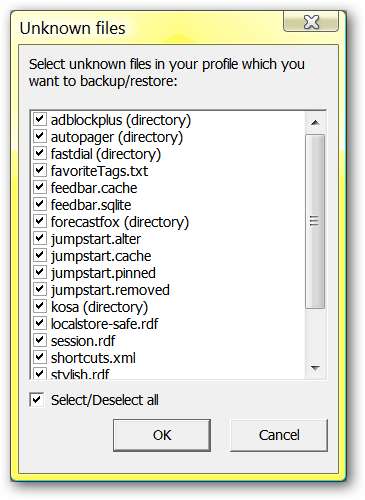
Nadat u in het vierde venster op “Volgende” heeft geklikt, ziet u dit bericht waarin u wordt gevraagd of u zeker weet of u de profielmap die u eerder heeft geselecteerd, wilt overschrijven. Zodra u op "Ja" klikt, begint het herstelproces onmiddellijk.
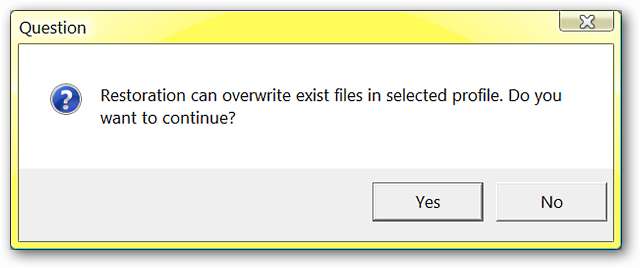
Hier kun je zien hoe MozBackup het profiel herstelt in ons voorbeeld. Het herstelproces lijkt veel sneller te gaan dan het back-upproces ...
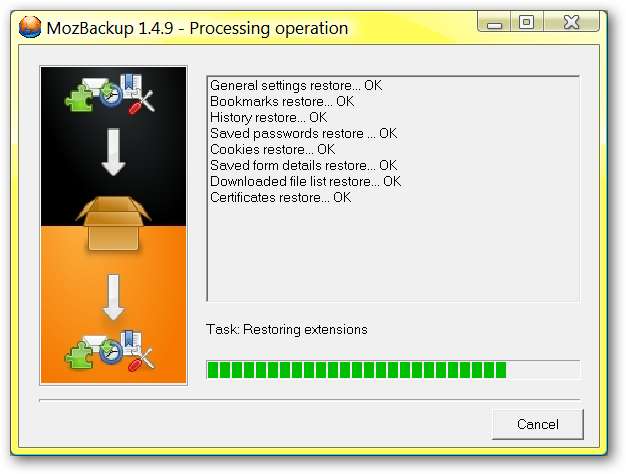
Zodra MozBackup klaar is met het herstellen van het profiel, ziet u dit venster met een lijst van de items die het heeft hersteld.
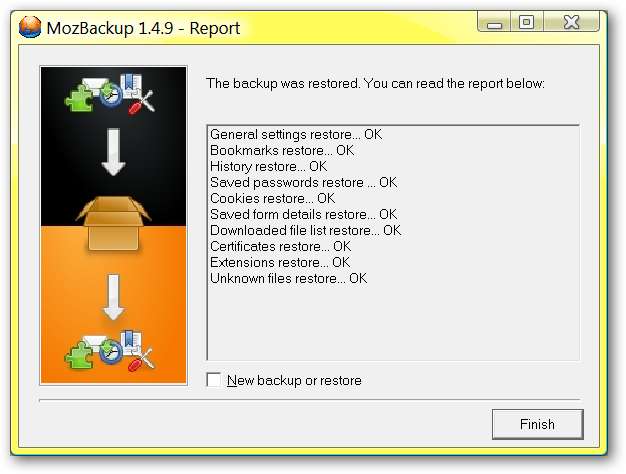
Aanval van de klonen
Hier is onze standaardinstallatie van Firefox naast de nieuwe draagbare versie. Welke is welke ?!
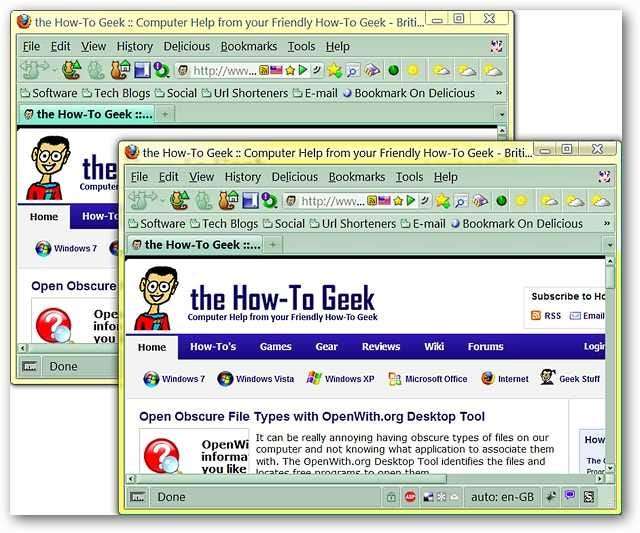
Gevolgtrekking
MozBackup kan levens redden als je merkt dat je een snelle profielback-up nodig hebt om ergens mee naartoe te nemen. Het kan ook geweldig zijn als u het systeem opnieuw moet installeren… Niets zo goed als het in recordtijd installeren van uw favoriete Mozilla-software!
Links







